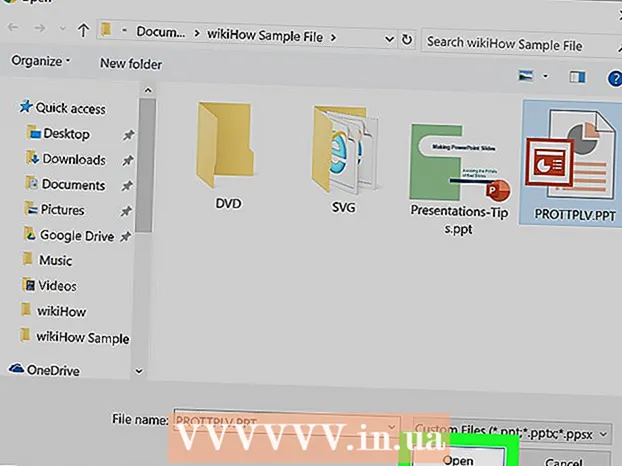লেখক:
Marcus Baldwin
সৃষ্টির তারিখ:
21 জুন 2021
আপডেটের তারিখ:
24 জুন 2024

কন্টেন্ট
এই নিবন্ধে, আমরা আপনাকে দেখাব কিভাবে আপনার অ্যান্ড্রয়েড ডিভাইসে শোবক্স অ্যাপটি ইনস্টল করবেন। এই অ্যাপ্লিকেশনটি প্লে স্টোরে উপলব্ধ নয়, তাই আপনাকে APK ফাইলটি ডাউনলোড করতে হবে।
ধাপ
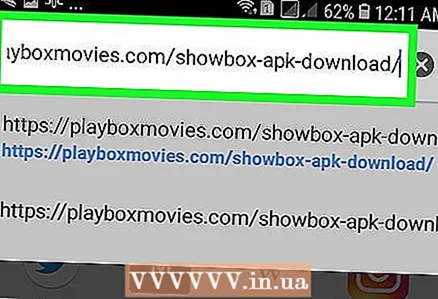 1 যাও শোবক্স ডাউনলোড পাতা একটি ওয়েব ব্রাউজারে। এটি যেকোনো মোবাইল ব্রাউজারে যেমন ক্রোম বা ফায়ারফক্সে করা যায়।
1 যাও শোবক্স ডাউনলোড পাতা একটি ওয়েব ব্রাউজারে। এটি যেকোনো মোবাইল ব্রাউজারে যেমন ক্রোম বা ফায়ারফক্সে করা যায়।  2 পৃষ্ঠাটি নিচে স্ক্রোল করুন এবং ক্লিক করুন শোবক্স APK ফাইল ডাউনলোড করুন (শোবক্স APK ডাউনলোড করুন)। ফাইল সম্পর্কে তথ্য প্রদর্শিত হবে।
2 পৃষ্ঠাটি নিচে স্ক্রোল করুন এবং ক্লিক করুন শোবক্স APK ফাইল ডাউনলোড করুন (শোবক্স APK ডাউনলোড করুন)। ফাইল সম্পর্কে তথ্য প্রদর্শিত হবে।  3 ক্লিক করুন APK ডাউনলোড করুন (APK ফাইল ডাউনলোড করুন)। ফাইল ডাউনলোড প্রক্রিয়া শুরু হবে।
3 ক্লিক করুন APK ডাউনলোড করুন (APK ফাইল ডাউনলোড করুন)। ফাইল ডাউনলোড প্রক্রিয়া শুরু হবে। - যদি সিস্টেম ফাইলটির ডাউনলোড নিশ্চিত করতে বলে, "ঠিক আছে" ক্লিক করুন।
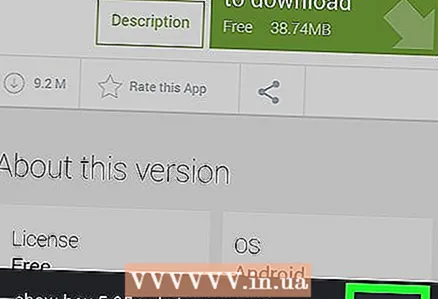 4 ডাউনলোড করা ফাইলটিতে ক্লিক করুন। যদি স্ক্রিনে ফাইলের কোন লিঙ্ক না থাকে, তাহলে বিজ্ঞপ্তি প্যানেল খুলতে স্ক্রিনের উপর থেকে নিচে সোয়াইপ করুন - সেখানে আপনি ফাইলের একটি লিঙ্ক পাবেন। যখন আপনি লিঙ্কটি স্পর্শ করবেন, একটি সতর্কতা উইন্ডো খুলবে।
4 ডাউনলোড করা ফাইলটিতে ক্লিক করুন। যদি স্ক্রিনে ফাইলের কোন লিঙ্ক না থাকে, তাহলে বিজ্ঞপ্তি প্যানেল খুলতে স্ক্রিনের উপর থেকে নিচে সোয়াইপ করুন - সেখানে আপনি ফাইলের একটি লিঙ্ক পাবেন। যখন আপনি লিঙ্কটি স্পর্শ করবেন, একটি সতর্কতা উইন্ডো খুলবে। 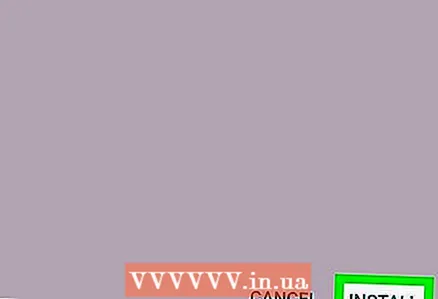 5 ক্লিক করুন ইনস্টল করুন. যদি আপনার সিস্টেম সেটিংস তৃতীয় পক্ষের অ্যাপ্লিকেশন ইনস্টল করার অনুমতি না দেয়, তাহলে আপনাকে ইনস্টলেশনের অনুমতি দেওয়ার জন্য অনুরোধ করা হবে।
5 ক্লিক করুন ইনস্টল করুন. যদি আপনার সিস্টেম সেটিংস তৃতীয় পক্ষের অ্যাপ্লিকেশন ইনস্টল করার অনুমতি না দেয়, তাহলে আপনাকে ইনস্টলেশনের অনুমতি দেওয়ার জন্য অনুরোধ করা হবে। - যদি সিস্টেম তৃতীয় পক্ষের অ্যাপ্লিকেশন ইনস্টল করার অনুমতি দেয়, শোবক্স ইনস্টল করা হবে। ইনস্টলেশন সম্পন্ন হলে, অ্যাপ্লিকেশন চালু করতে "খুলুন" ক্লিক করুন, অথবা অ্যাপ্লিকেশন বারে এই অ্যাপ্লিকেশনের জন্য আইকনে ক্লিক করুন।
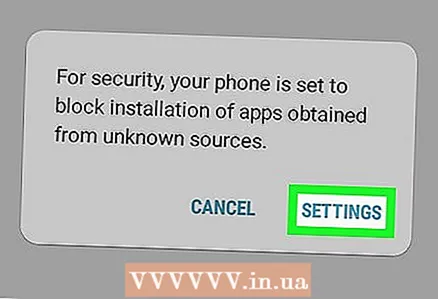 6 আলতো চাপুন সেটিংস. আপনি পপআপের নিচের ডান কোণে এই বিকল্পটি পাবেন।
6 আলতো চাপুন সেটিংস. আপনি পপআপের নিচের ডান কোণে এই বিকল্পটি পাবেন। 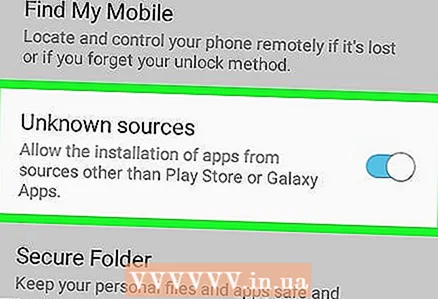 7 "এই উৎস থেকে অনুমতি দিন" এর পাশের স্লাইডারটিকে "সক্ষম করুন" এ সরান
7 "এই উৎস থেকে অনুমতি দিন" এর পাশের স্লাইডারটিকে "সক্ষম করুন" এ সরান  .
.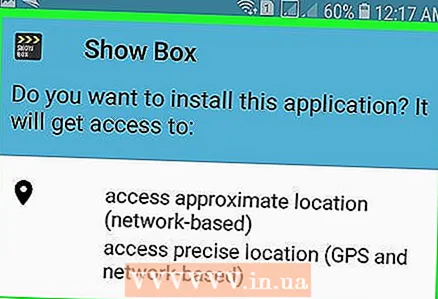 8 ব্যাক বাটনে ক্লিক করুন। আপনি "ইনস্টল" বিকল্প সহ পৃষ্ঠায় ফিরে আসবেন।
8 ব্যাক বাটনে ক্লিক করুন। আপনি "ইনস্টল" বিকল্প সহ পৃষ্ঠায় ফিরে আসবেন। 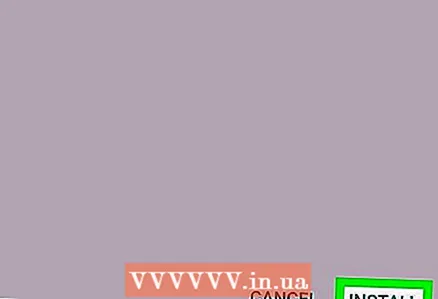 9 আলতো চাপুন ইনস্টল করুন. শোবক্স ইনস্টল করা হবে।ইনস্টলেশন সম্পন্ন হলে, অ্যাপ্লিকেশন চালু করতে "খুলুন" ক্লিক করুন, অথবা অ্যাপ্লিকেশন বারে এই অ্যাপ্লিকেশনের জন্য আইকনে ক্লিক করুন।
9 আলতো চাপুন ইনস্টল করুন. শোবক্স ইনস্টল করা হবে।ইনস্টলেশন সম্পন্ন হলে, অ্যাপ্লিকেশন চালু করতে "খুলুন" ক্লিক করুন, অথবা অ্যাপ্লিকেশন বারে এই অ্যাপ্লিকেশনের জন্য আইকনে ক্লিক করুন।